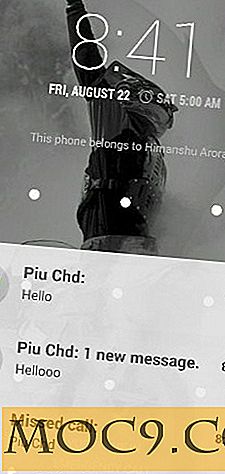Sådan aktiveres ekstrajusteringsindstillinger i fotos til Mac
Udover at være et fotorrangør er Photos-appen på din Mac også udstyret med avancerede redigeringsfunktioner, der gør det muligt at retouchere dine fotos, som du vil. Mens appen allerede har en række redigeringsmuligheder til rådighed, er nogle af indstillingerne ikke aktiveret som standard.
Sådan kan du gøre Sharpen, Definition, Noise Reduction, Vignette, White Balance og Levels effekt.
Aktivering af ekstrajusteringsindstillinger i fotos
1. Start appen Fotos på din Mac.
2. Når appen starter, skal du dobbeltklikke på et billede for at forstørre det. Klik på "Rediger" -knappen øverst til højre for at få adgang til redigeringsindstillingerne i appen.

3. Når redigeringspanelet åbnes, skal du finde indstillingen mærket "Juster" i højre panel og klikke på den for at se alle tilgængelige justeringsindstillinger for dine fotos.

4. Når justeringsindstillingerne åbnes, skal du se en knap, der siger "Tilføj" øverst. Klik på det for at tilføje nogle ekstra indstillinger til mulighederne på skærmen.

5. Du skal nu se, at nogle af justeringsindstillingerne ikke er aktiveret.
Hvad du skal gøre her, er at klikke på hver af mulighederne for at aktivere dem.

6. Du skal nu kunne se alle disse muligheder til rådighed i det højre panel, som du kan bruge. Du kan nu lege med disse muligheder ved at klikke på dem og anvende deres effekter på dine fotos.

7. Hvis du tror, at du bruger disse indstillinger til redigering af fotos i fremtiden, kan du få dem til at blive vist som standard, når du starter appen ved at klikke på knappen "Tilføj" øverst og vælge den mulighed, der siger " Gem som standard ". Det vil gøre dine nuværende indstillinger til standard i appen.

De muligheder, du lige har aktiveret, er rigtig gode, da de giver dig mulighed for at skærpe dit billede, reducere støjen, selv om billedet vil lide lidt lidt sløret, ændre farvetone, ændre fokus til midten osv. Brug dem på dine fotos for dig selv og se, hvad virkningerne har for dine fotos.
Konklusion
Hvis du tror, at appen Billeder mangler nogle indstillinger, som den skal have som billededitor, ligger disse indstillinger bag appen, og vejledningen ovenfor hjælper dig med at aktivere dem i appen, så du kan få dine fotos til at se fantastisk ud.